아날로그와 달리 디지털은 편리함과 무한 복제가 가능하지만 문제는 데이터를 실수든 고장이든 한 번에 싹 날려 버리는 경우가 참 많습니다. 특히 사진과 동영상 그리고 중요한 문서를 백업하지 않고 삭제했다가 낭패를 경험한 분들은 디지털 파일에 대한 공포가 살짝 존재하죠. 그래서 저 같은 경우는 사진과 동영상을 2중 3중으로 백업을 합니다.
그러나 백업은 많은 비용이 들어갑니다. 그래서 백업의 중요성은 알지만 백업을 안 하는 분들이 많죠. 설마 파일이 날아가겠어?라고 했다가 PC가 먹통이 되어서 부팅이 안되거나 필요 없는 줄 알고 삭제하거나 휴지통 비우기까지 한 상태라면 난감해집니다.
특히 요즘 SSD 저장장치를 많이 사용하면서 더 큰 문제가 되고 있습니다. HDD라는 하드디스크는 자성을 이용해서 디스크에 데이터를 기록하는데 파일을 삭제하면 파일 앞 부분만 삭제합니다. 전체적으로 갈아엎으려면 시간도 많이 걸리고 비효율적이라서 파일 앞부분만 살짝 날리죠. 그래서 파일 데이터는 실제로 삭제되지 않아서 다른 데이터가 하드디스크에 저장하지 않으면 복구확률이 높지만 SSD는 반도체라서 삭제하면 파일 전체가 삭제될 확률이 높습니다.
이러다 보니 유료 파일 복구 프로그램을 이용해서 복구 확률을 높이는 기업과 개인이 늘고 있습니다. 무료 프로그램이 있긴 한데 거의 없고 복구 확률과 속도가 너무 느려서 요즘은 무료 파일 복구 프로그램은 인기가 없습니다.
삭제된 파일 및 삭제된 사진 복구 프로그램 이지어스 데이터 복구 마법사
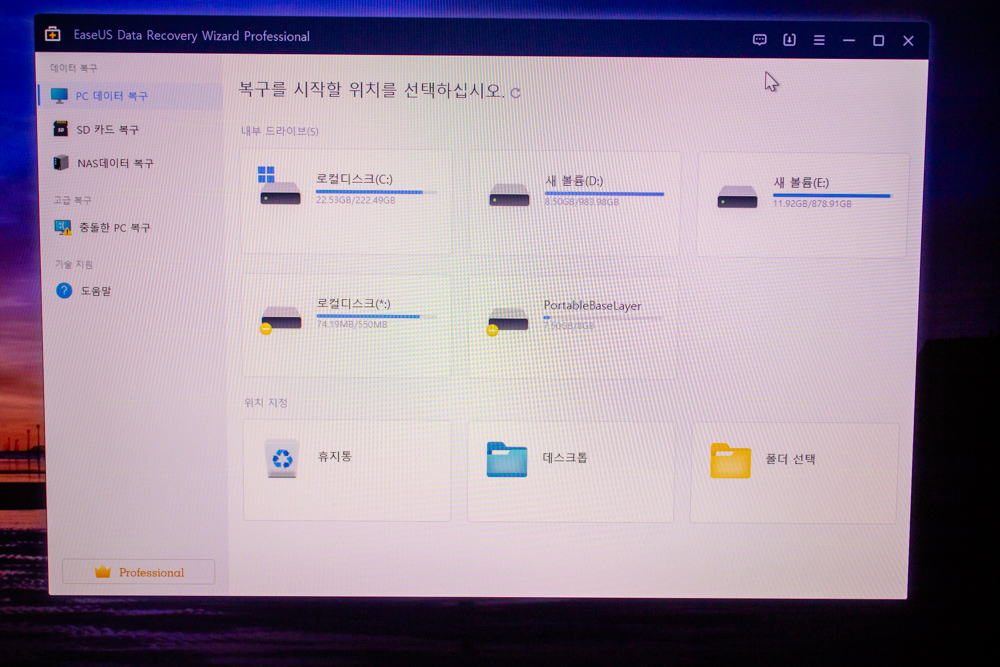
이지어스 데이터 복구 마법사(EaseUS Data Recovery Wizard)는 아주 유명한 파일 복구 프로그램입니다. 2004년에 생긴 프로그램이니 무려 18년이나 된 인기 프로그램입니다. 한 서비스가 19년간 유지한다는 자체가 자생력이 있고 경쟁력이 있다는 방증이겠죠.
이지어스(EaseUS)는 데이터 복구, 데이터 백업, 파티션 관리 등의 파일 관리 소프트웨어를 전문적으로 개발하는 기업입니다. 제24회, 26회 Vector 프로레지 대상의 복원 부문 상을 받았습니다.
EaseUS | 이지어스 데이터 복구 프로그램, 백업 소프트웨어, 파티션 관리자
EaseUS는 데이터 복구, 소프트웨어 백업 및 복구, 파티션 관리자 및 PC 유틸리티 소프트웨어를 제공하여 데이터를 복구하고 PC 및 서버를 백업하며 파티션을 관리합니다.
www.easeus.co.kr
이지어스 데이터 복구 마법사(EaseUS Data Recovery Wizard)는 위 링크를 통해서 설치가 가능합니다. 무료 버전과 유료 버전이 있는데 보통 이 삭제된 파일 복구, 휴지통 비이기 복구 프로그램들이 무료 버전은 파일 복구 가능성만 보고 복구를 지원하지 않지만 이지어스는 2GB까지 복구가 가능해서 어느 정도 복구 경험을 하고 마음에 들면 유료로 전환하시면 됩니다.
이지어스 데이터 복구 마법사 맥용, 윈도우용 버전이 있습니다.
휴지통 삭제 복구가 가능한 이지어스 데이터 복구 마법사 설치 사용법
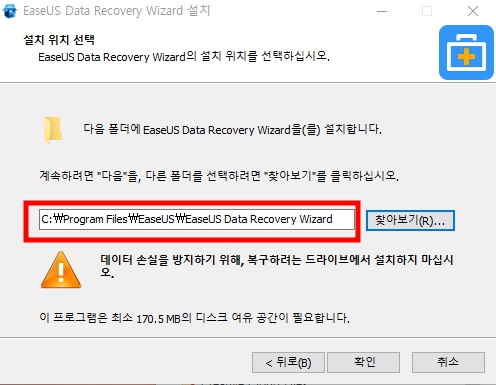
이지어스 데이터 복구 마법사(EaseUS Data Recovery Wizard)는 C드라이브가 아닌 다른 드라이브에 설치하세요. 왜냐하면 C 드라이브는 휴지통이 있는 드라이브이기도 하고 기본 문서 파일 및 프로그램에서 생성한 데이터 저장 드라이브가 C 드라이브가 많습니다. 따라서 D 드라이브에 설치한 후에 C 드라이브 파일을 복구하는 것이 좋습니다. 이지어스 데이터 복구 마법사를 설치한 드라이브 안에 있는 파일을 복구하려면 데이터 손실이 발생할 수 있어서요.
찾아보기를 눌러서 잘 사용하지 않는 드라이브에 설치하는 것이 좋습니다. 이지어스 데이터 복구 마법사 요구 사양이나 용량은 적어서 따로 소개하지 않습니다. 작고 가벼운 프로그램입니다.
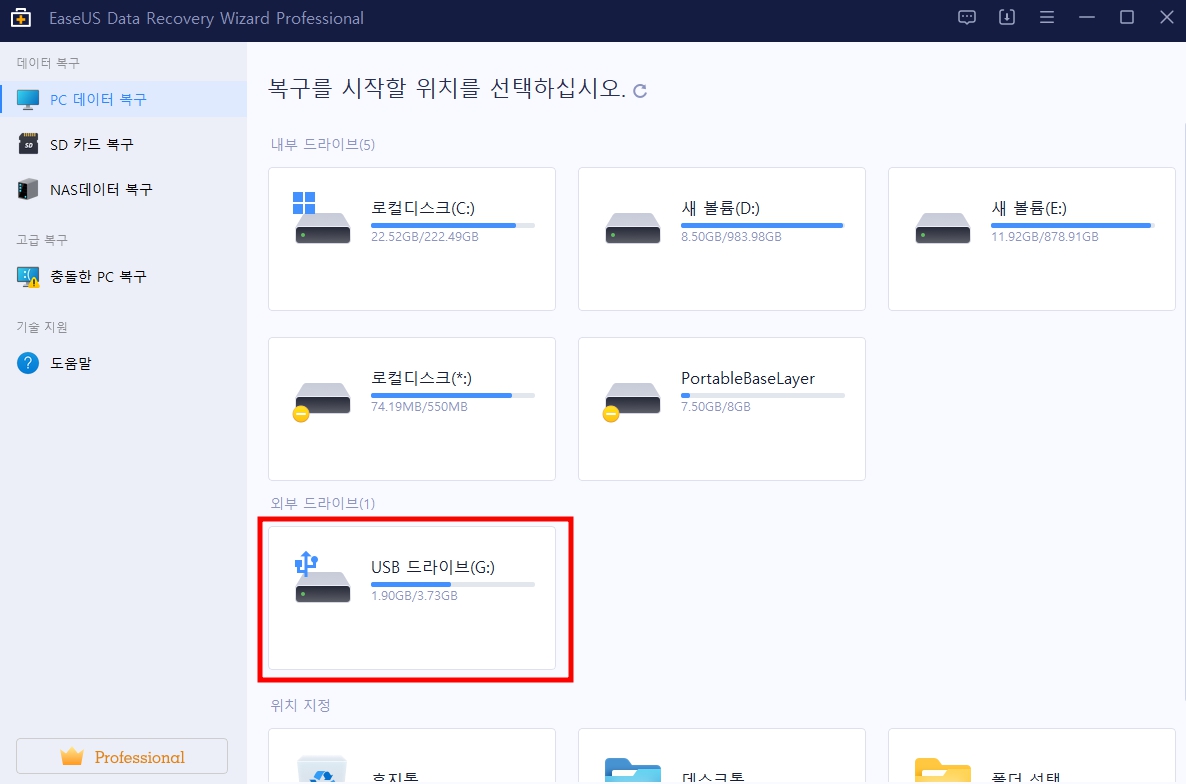
데이터 복구 프로그램 이지어스 데이터 복구 마법사의 UI는 깔끔 명료하네요. 왼쪽에 PC 데이터 복구, SD 카드 복구, NAS 데이터 복구라는 디바이스별 복구 메뉴가 있습니다. 그리고 충돌한 PC 복구도 보이네요.
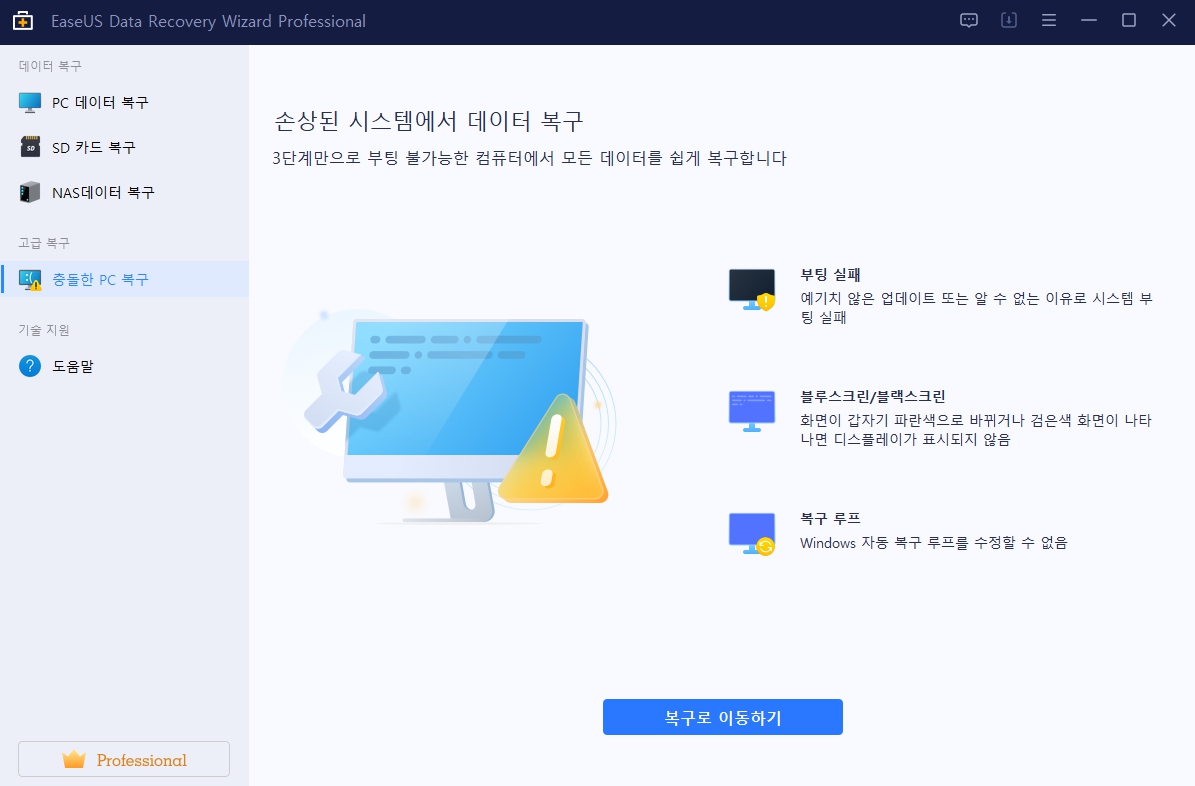
충돌한 PC 복구 메뉴는 부팅이 안 되는 노트북이나 PC가 발생할 때 사용할 수 있습니다. 중요한 자료가 PC나 노트북이 있는데 부팅 영역이 파괴되거나 여러 문제로 부팅 자체가 안 되면 난감하죠. 예전엔 이런 문제 발생하면 HDD 떼어서 다른 PC에서 파일 찾아서 중요 파일 다 백업하고 HDD 포맷하고 윈도우 재설치를 했는데 시간도 많이 걸리고 노트북은 HDD 뜯어내기도 어렵습니다. 이럴 경우 보통 근처 컴퓨터 수리소에 가서 파일 찾는 요청을 하죠.
그러나 이지어스 데이터 복구 마법사(EaseUS Data Recovery Wizard)를 사용하면 3단계만으로도 부팅 불가능한 컴퓨터에서 모든 데이터를 쉽게 복구 할 수 있습니다.
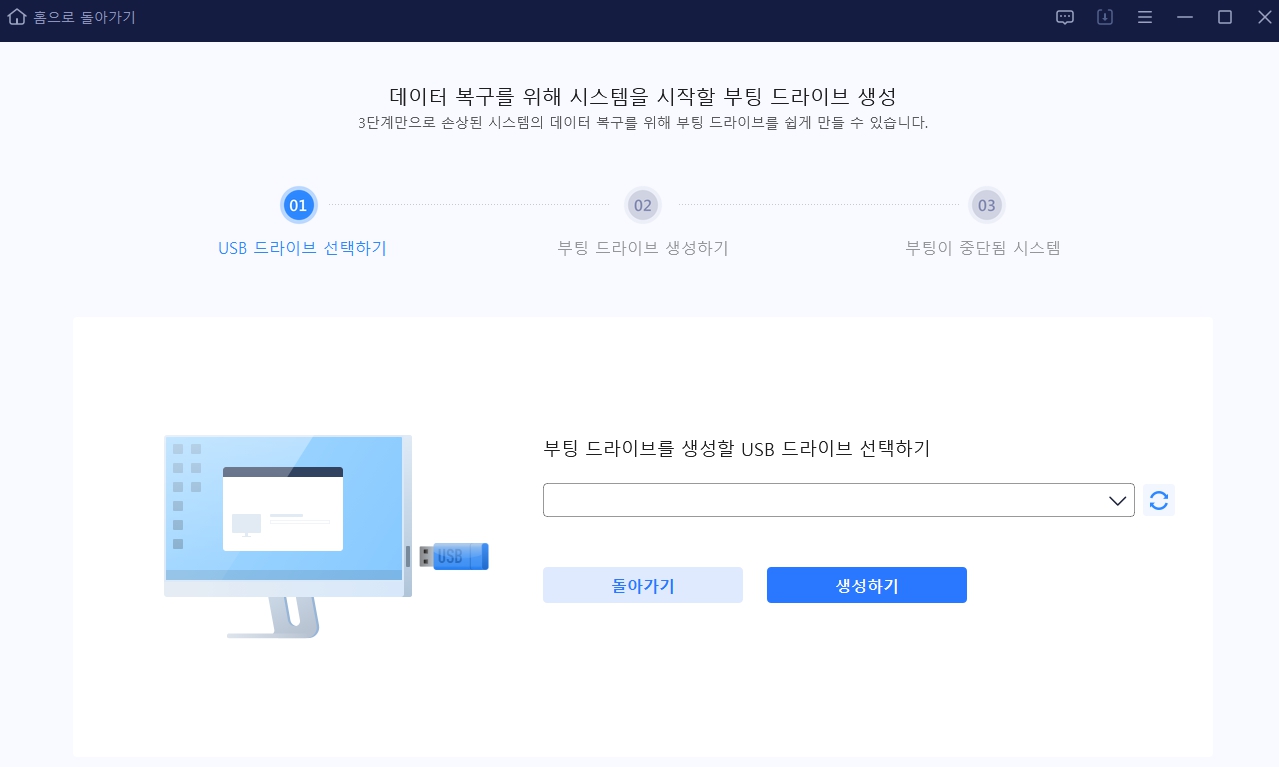
충돌한 PC 복구 메뉴에 들어가면 이지어스 데이터 복구 마법사가 설치된 PC나 노트북에서 부팅 드라이브를 USB 메모리 카드에 만듭니다. 그렇게 시동키 같은 USB 부팅 드라이브를 만든 후에 고장 난 PC나 노트북에서 부팅 드라이브로 부팅한 후에 중요 파일을 빠르게 빼냅니다. 일단 그렇게 중요 파일을 빼낸 후에 나중에 노트북이나 PC를 포맷 후에 다시 설치하면 됩니다.
포맷한 USB 메모리, SD카드에서 삭제된 파일 복구, 삭제된 파일 복구하기
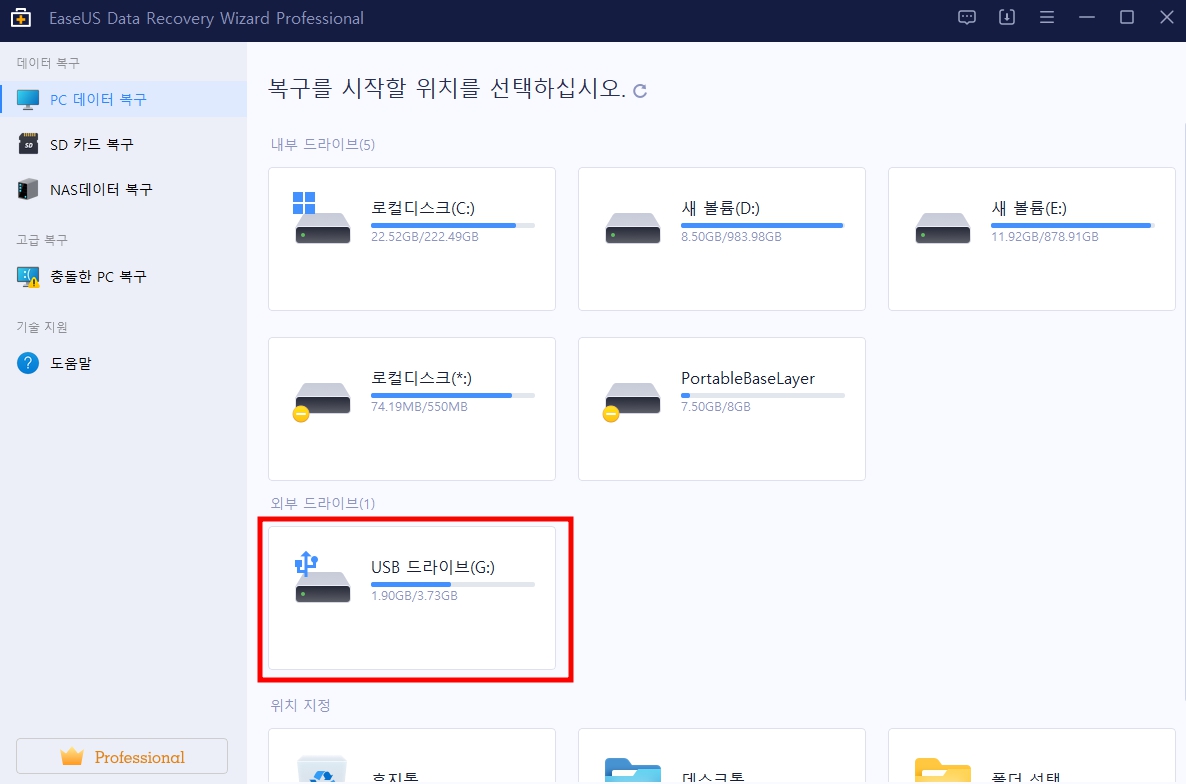
SD 카드 복구 메뉴에서 SD 카드 복구를 해도 되고 외부 드라이브에서 복구를 해도 됩니다.

먼저 USB 메모리에 들어간 파일 중에 삭제된 파일을 복구해 봤습니다.
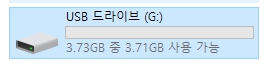
먼저 USB 메모리를 포맷해서 파일을 싹다 날렸습니다.

USB 메모리에서 삭제된 파일을 복구해 봤습니다. 스캔을 하면 왼쪽 상단에 경로/유형 2개의 메뉴가 있습니다. 경로는 디렉터리로 찾아서 파일을 복구하는 방식으로 삭제된 파일의 디렉터리를 알면 이 방식이 좋습니다. 경로를 누르면 손실된 파일, 삭제된 파일이 나옵니다. 여기서 삭제되었지만 복구하고 싶은 파일이나 폴더를 선택한 후 복구하면 됩니다.
생각보다 스캔후 파일 숫자나 용량이 큰 이유는 중복 파일이 있어서입니다.
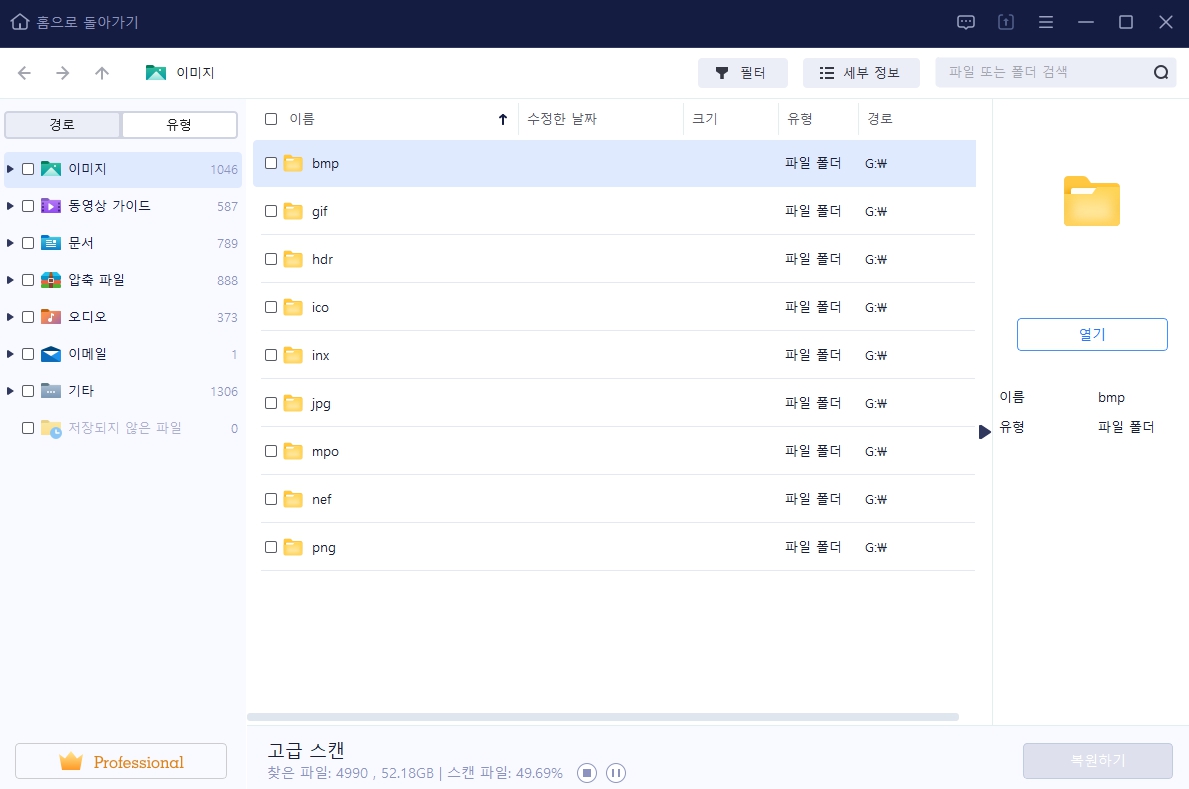
유형은 파일 종류로 찾는 방식인데 문선, 이미지 같은 내가 원하는 파일들만 찾을 때 편리합니다.
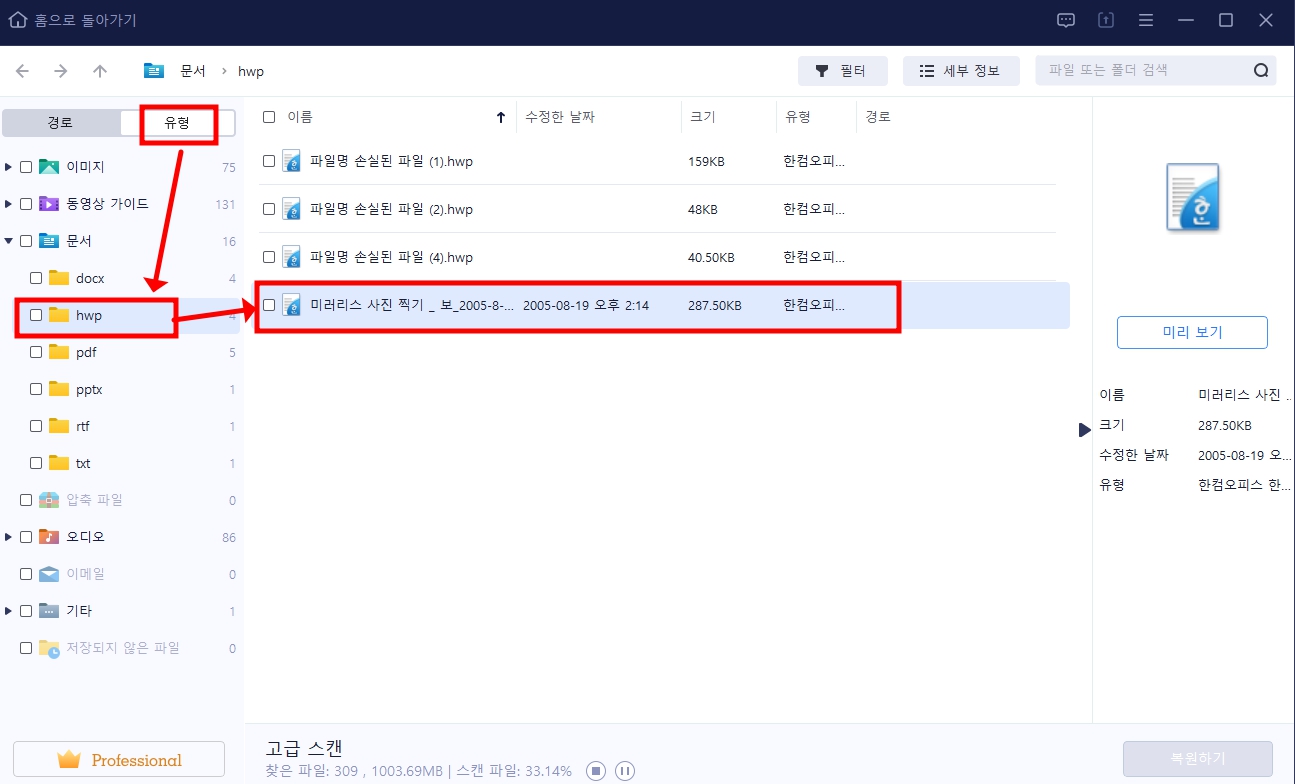
유형으로 선택하고 hwp 한글 파일을 찾아봤습니다. 파일 하나를 선택 후에 미리 보기를 눌러봤습니다.
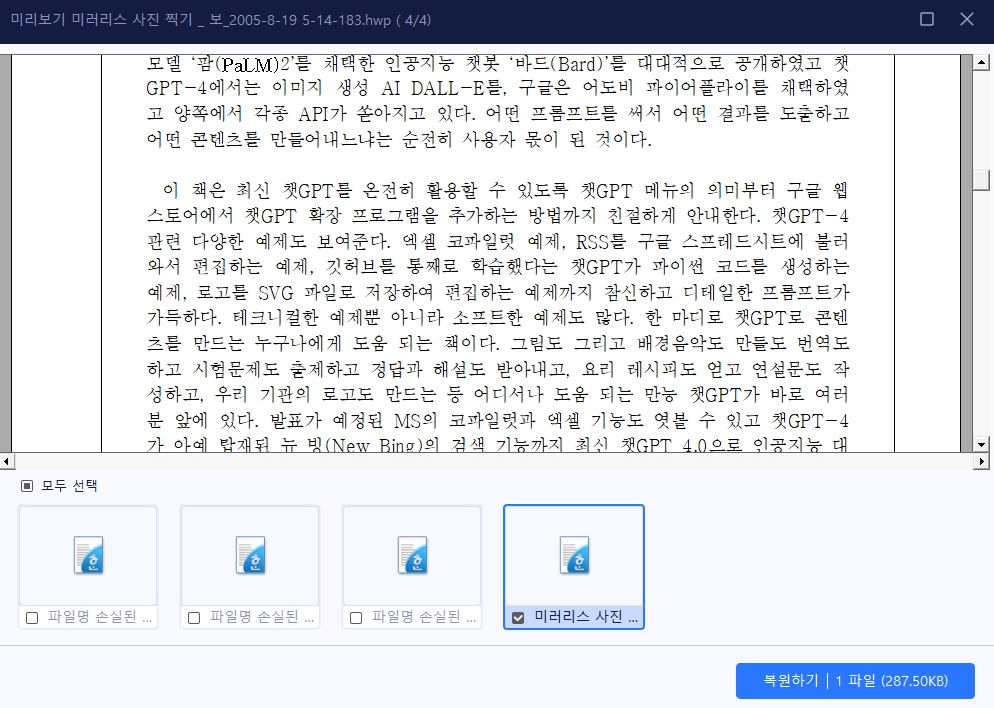
파일을 복원하기 전에 미리 볼 수 있네요. 미리보기에서 볼 수 있는 파일은 거의 다 복원이 됩니다. 가끔 미리 보기가 안 되는 파일들이 있는데 그런 파일들은 복구가 안될 수 있습니다. 가끔 이런 파일 복구 프로그램들이 100% 복구되는 줄 아시는 분들이 있는데 100%는 안 됩니다. 될 수도 안 될 수도 있습니다. 그럼에도 방금 삭제한 파일은 복구 확률이 높고 삭제를 넘어서 포맷까지 한 건 확률이 좀 낮고, 삭제하고 그 드라이브에 파일을 업로드하고 덮어쓰기를 많이 진행할수록 복구 확률은 더 낮아집니다.
그럼에도 유료 복구 파일 프로그램을 사용하는 이유는 100% 복구가 안 되더라도 높은 확률로 복구해주는 그 능력 때문입니다.
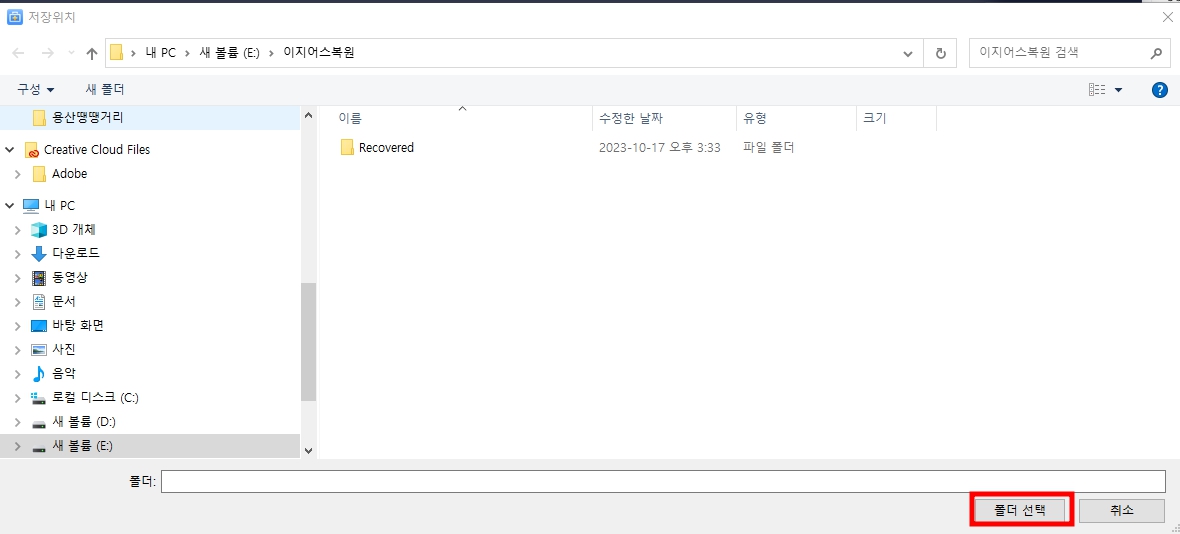
미리 보기로 파일 복구를 확인하고 복원하기를 누르면 폴더를 선택하라고 나옵니다. 복원할 파일이 있는 드라이브와 다른 드라이브로 선정해 주는 것이 안전합니다. 같은 드라이브로 선정하면 덮어쓰기를 할 수 있습니다.
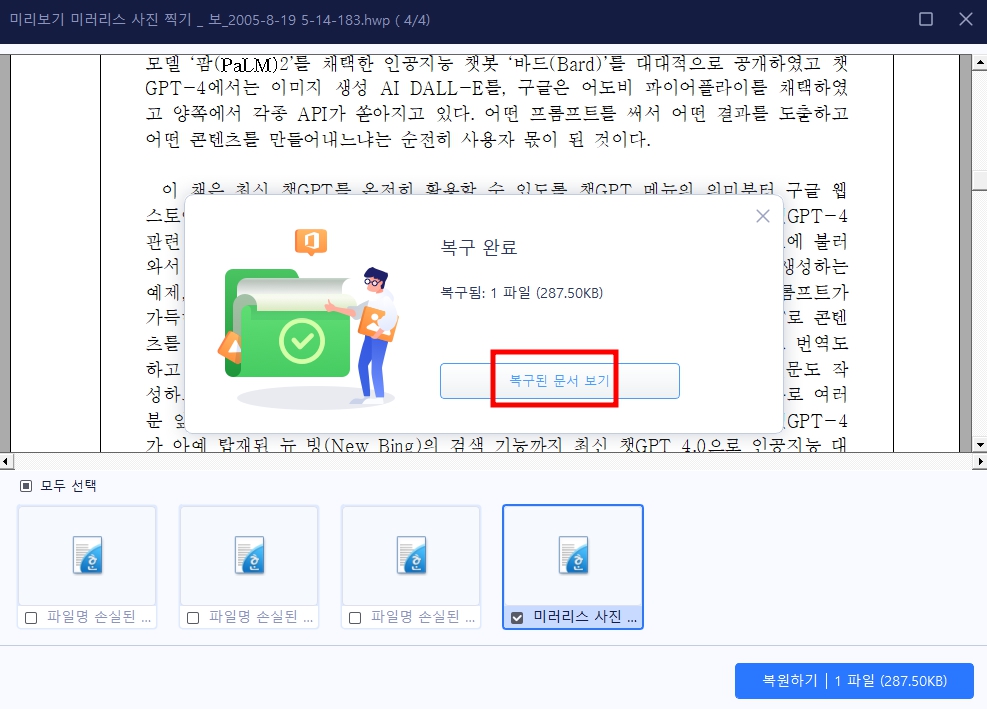
복구가 끝나면 복구된 파일이 있는 폴더가 자동으로 뜨거나 복구된 파일 보기 누르면 복구된 파일이 저장된 폴더가 열립니다.
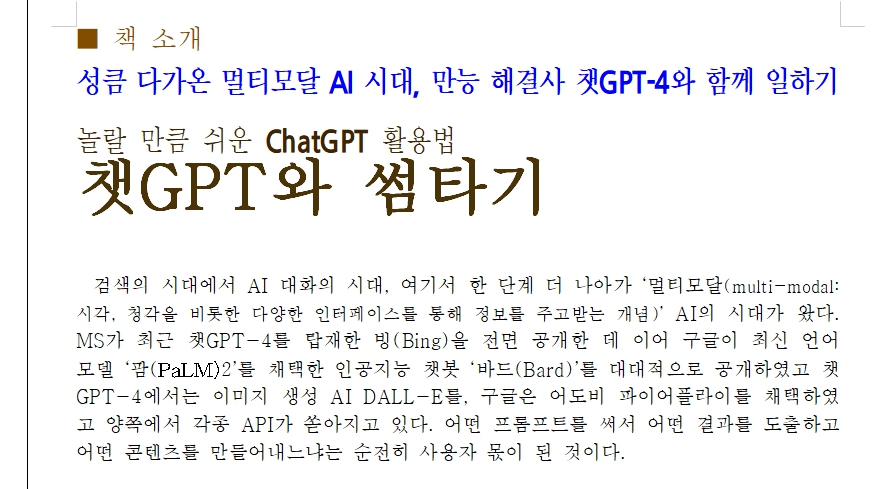
실행해보니 아주 잘 열리네요.
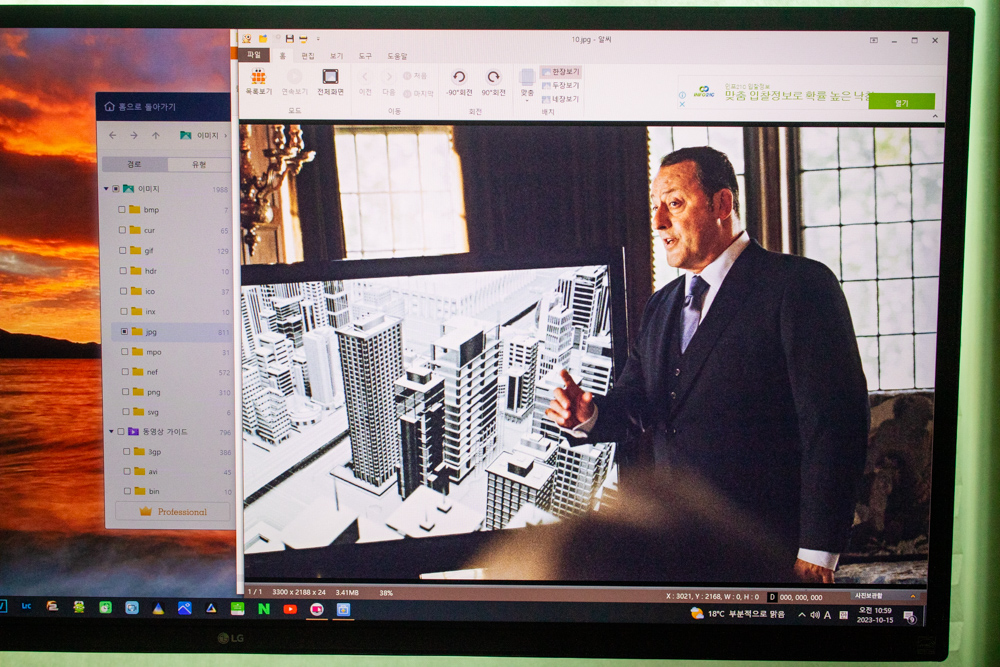
이에 외도 사진 파일도 잘 복구가 되네요.

이번에는 중요한 사진과 동영상이 들어가 있는 SD 카드를 포맷한 후 사진을 복구해 봤습니다.
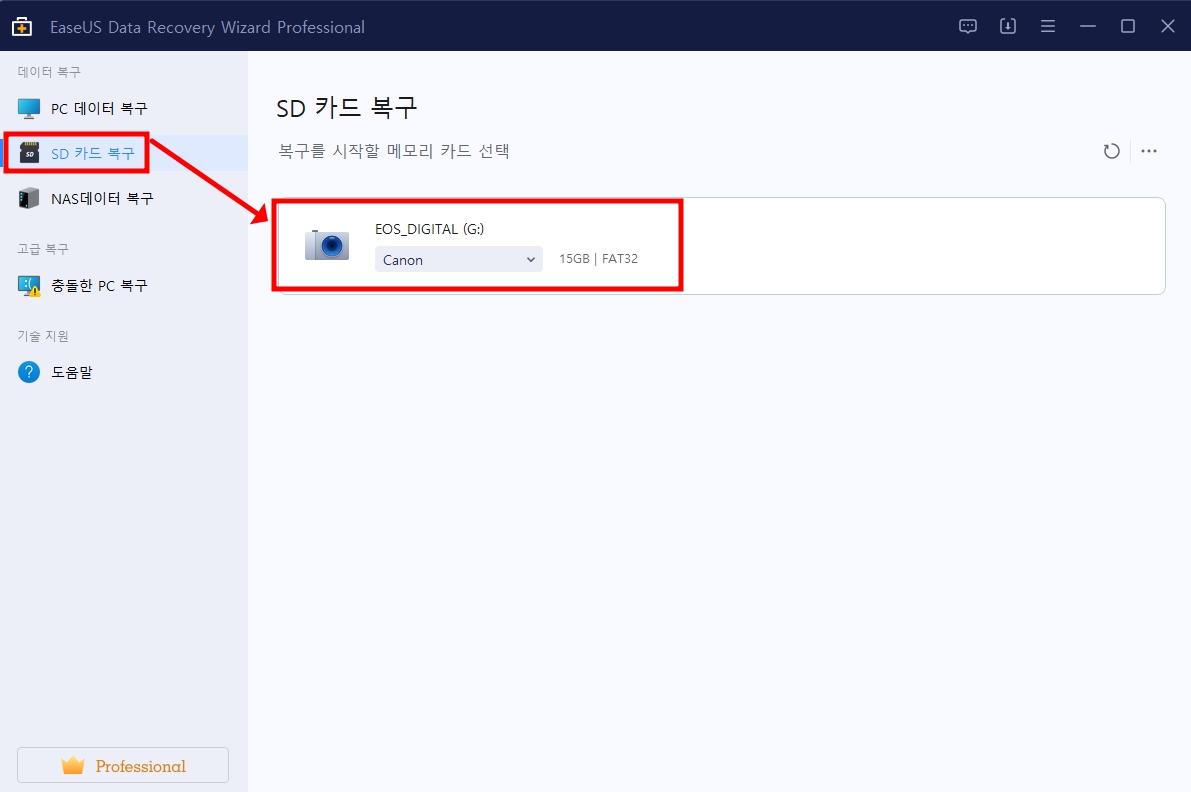
SD 카드 복구는 SD 카드 복구에서 복구하시면 더 편리합니다. SD 카드 복구를 누르면 캐논 카메라로 촬영한 파일이라고 뜨네요. 하나의 SD 카드라고 해도 카메라를 여러 브랜드의 카메라를 가지고 있는 분들이 있죠. 저 같은 경우, 캐논, 니콘 카메라가 있는데 SD카드를 같이 사용하다 보니 하나의 SD 카드에 캐논 카메라와 니콘 카메라로 촬영한 사진이 있습니다. 보시면 SD 카드 복구 메뉴에 Canon이라고 적혀 있는데 이 옆에 말림 버튼을 누르면 여러 카메라 제조사가 나오고 그걸 선택해서 특정 브랜드의 카메라로 촬영한 사진만 복구할 수 있습니다.
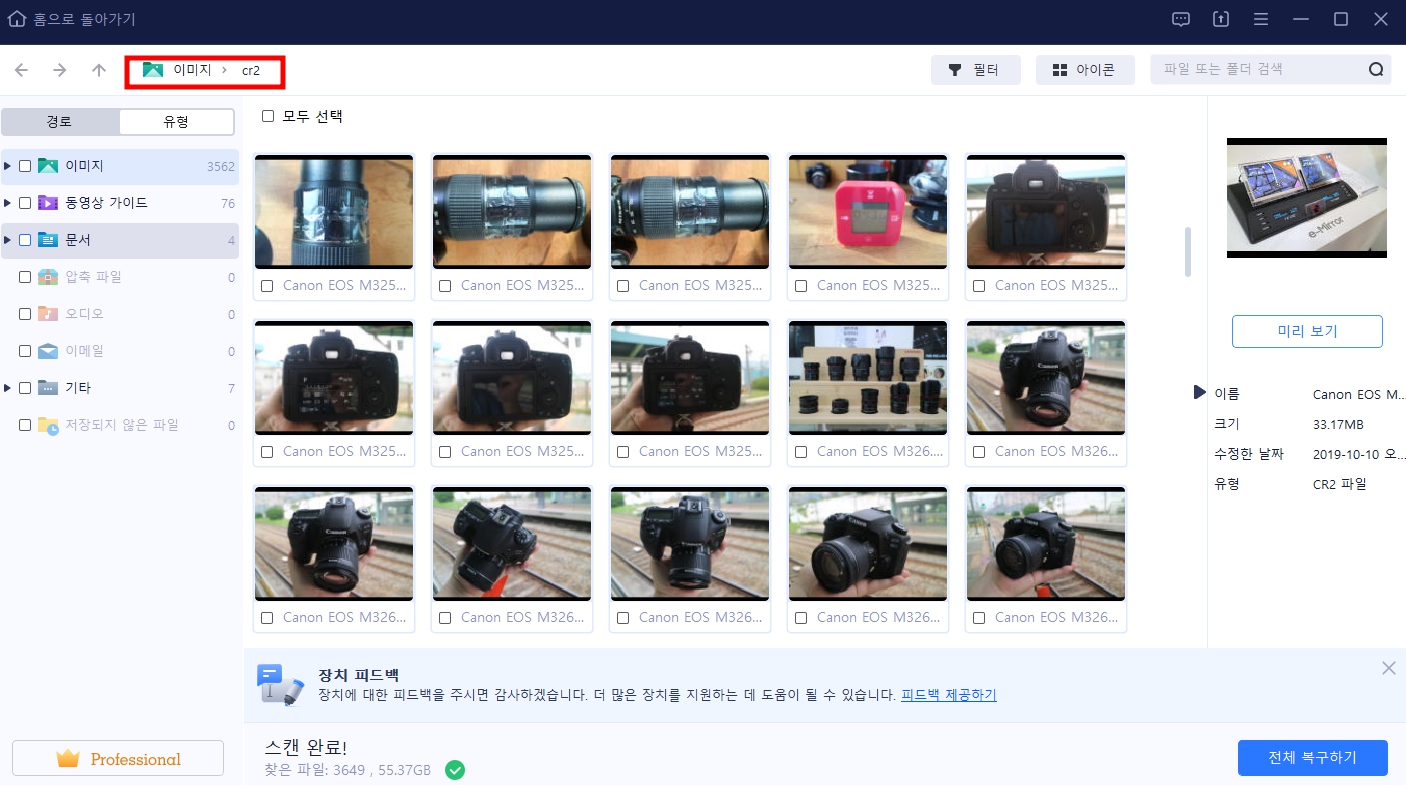
SD 카드에서 지우고 포맷한 사진을 복구하는 방법도 동일합니다. 스캔을 하고 경로나 유형을 선택한 후에 사진을 미리 보기 한 후 필요한 사진만 복구하면 됩니다.
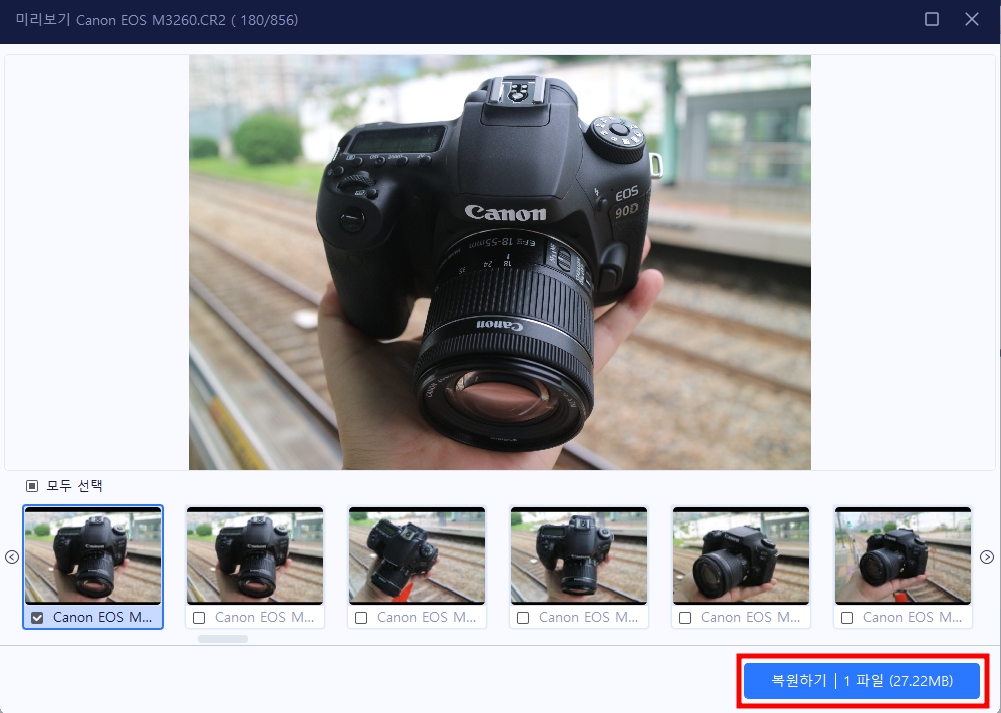
미리 보기를 통해서 복구 가능 여부를 미리 판단하고 복구하시면 됩니다.
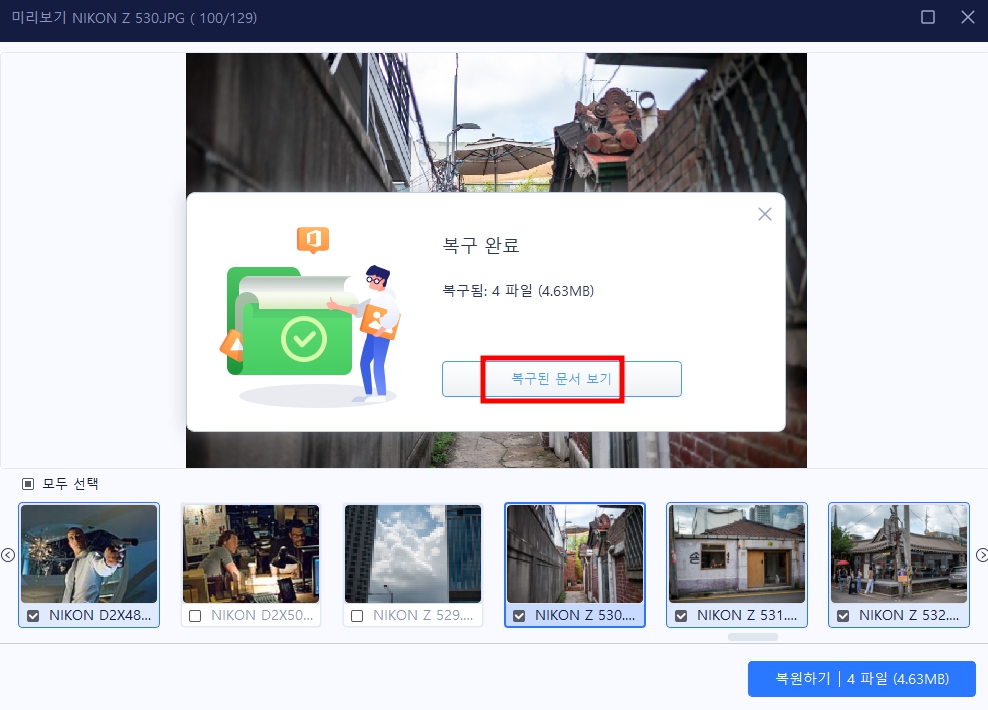
마찬가지로 복구된 문서 보기를 누르면 복원한 파일이 저장된 폴더를 바로 볼 수 있습니다.
휴지통 비우기로 사라진 파일 복구
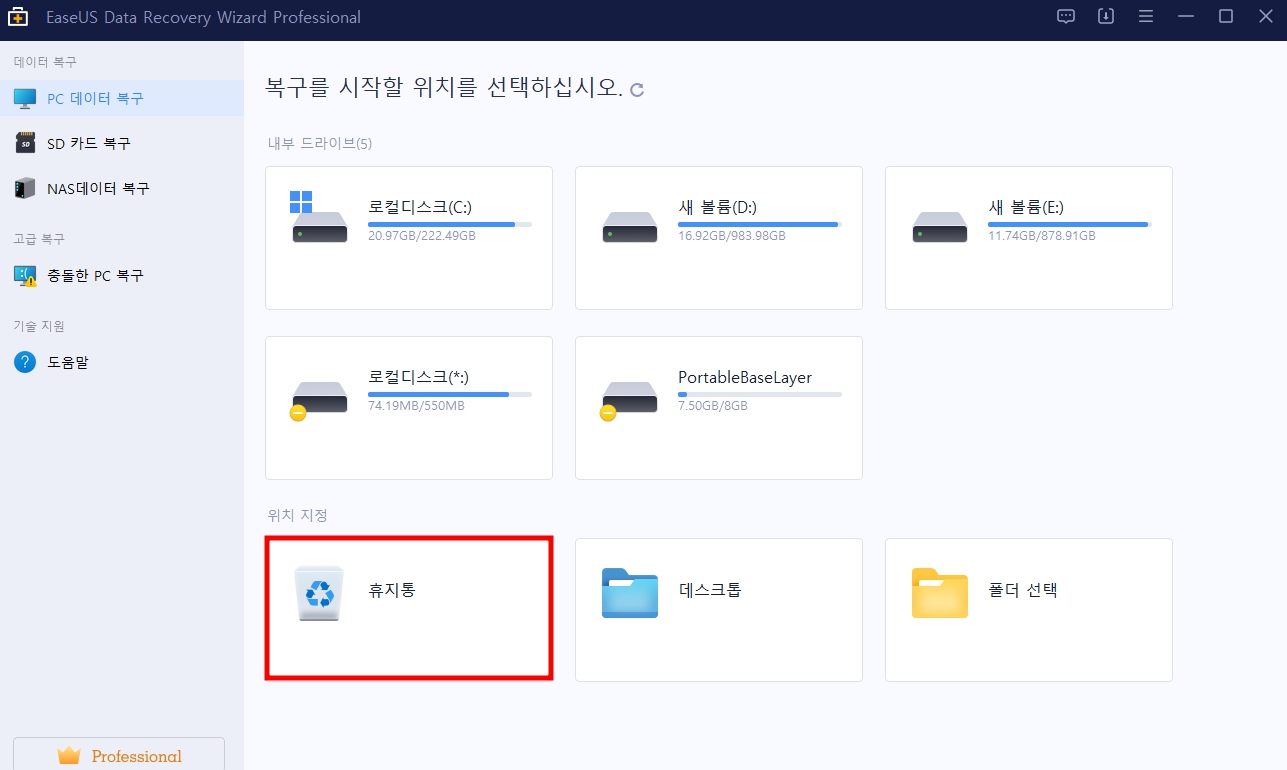
사진을 많이 찍는 분들은 SD카드 복구가 가장 많이 사용하겠지만 문서 작업을 주로 하는 회사원이나 개인 분들은 가장 난감할 때가 중요한 파일을 휴지통에 넣고 바로 휴지통을 비우는 경우가 문제입니다. 보통 휴지통 비우기도 귀찮아서 쉬프트 + 딜리트 키를 눌러서 바로 완전 삭제를 해버리는 경우도 많죠. 이렇게 휴지통 비우기로 삭제된 파일도 이지어스 데이터 복구 마법사(EaseUS Data Recovery Wizard)는 복구해 줍니다.
아예 휴지통 메뉴가 따로 있습니다.
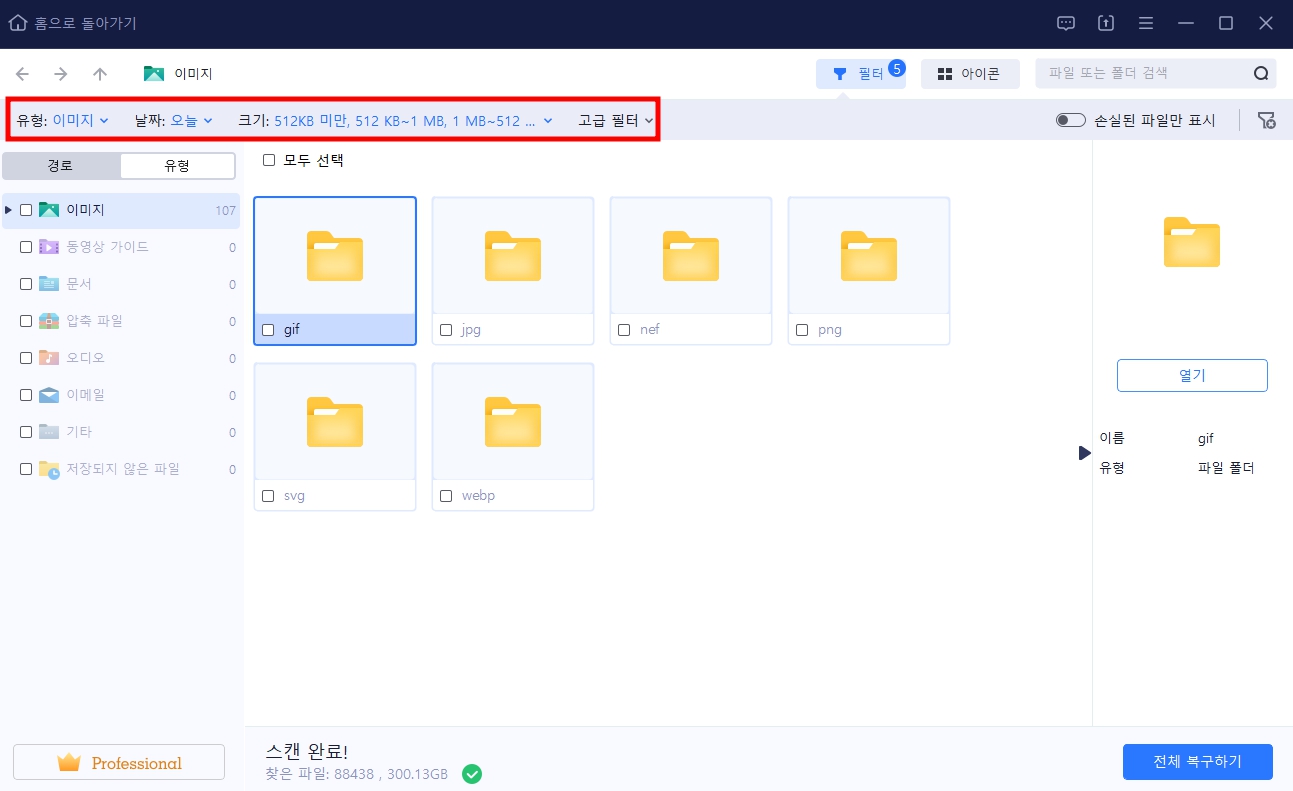
휴지통 삭제 복구 스캔을 하면 엄청난 양의 파일을 찾아냅니다. 위에서도 말했지만 같은 파일을 중복 스캔하기에 파일이 많고 용량도 많습니다. 따라서 원하는 파일만 다시 복구하고 싶으면 파일 또는 폴더 검색창에 검색을 통해서 복구하는 것이 가장 빠릅니다. 그러나 파일명도 폴더명도 모르면 상단 필터를 눌러서 유형, 날짜, 파일 크기를 설정해서 스캔할 수도 있습니다. 오늘 삭제한 파일이면 오늘로 체크하면 보다 빠르게 찾아서 복구할 수 있습니다. 휴지통 비우기로 사라진 영구 삭제 파일 복구도 가능합니다.
이지어스(EaseUS) 데이터 복구 마법사를 사용해보고 느낀 점
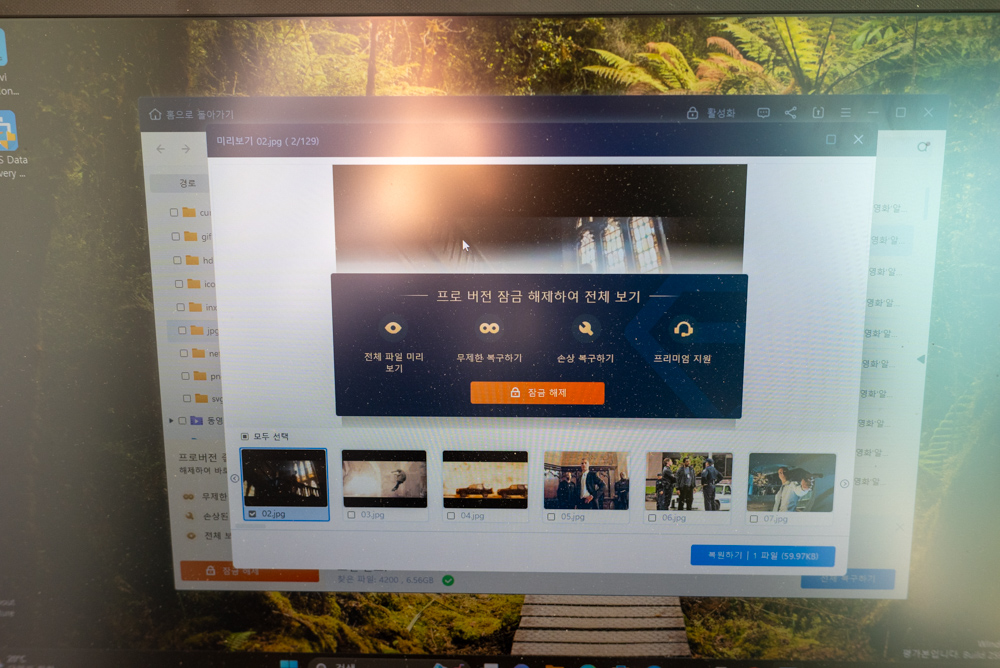
약 2주동안 사용해 본 파일복구 프로그램인 이지어스 데이터 복구 마법사를 사용해 보고 느낀 장점과 단점을 소개하겠습니다.
먼저 아쉬운 점부터 소개하면
이지어스 데이터 복구 마법사는 FAT, Exfa, NTFS, NTFS5, EXT2,EXT3, HFS+, ReFS 등 다양한 파일시스템을 지원하지만 리눅스 사용자용 프로그램이 없다는 것이 아쉽죠. 맥과 윈도우 버전만 있습니다. 다만 리눅스 사용자가 거의 없어서 큰 아쉬움은 아닙니다.
전체적으로 아쉬운점은 없습니다. 있다면 복구 속도가 좀 느리다고 느낄 수도 있는데 다른 파일 복구 프로그램도 비슷한 속도라서 큰 아쉬운 점은 아닙니다.
이지어스 데이터 복구 마법사가 좋았던 점은 쉬운 사용법과 강력한 복구 기능으로 다른 유료 프로그램에서 복구 못한 파일도 복구를 해줍니다. 뛰어난 복구력이 매력적입니다. 또한 안정적인 복구도 인상적입니다. 기능에 대해서는 파일 복구 프로그램 중 가장 뛰어나다고 할 수 있고 해외 리뷰어들의 평도 뛰어난 복구력에 칭찬을 많이 합니다. 2004년에 시작한 파일 복구 소프트웨어 전문 제조사의 업력을 무시 못하네요.
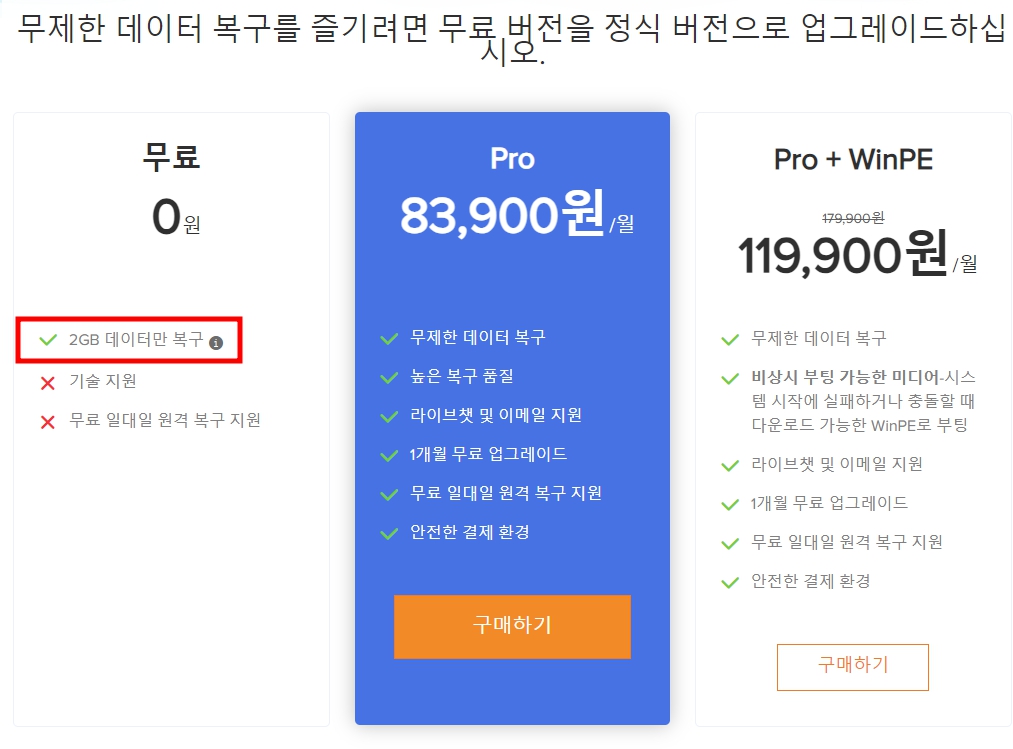
이지어스 데이터 복구 마법사는 유료 프로그램입니다. 월간 83,900원이고 연간은 120,900원, 평생 사용은 180,900원입니다. 비싸다면 비싸고 저렴하다면 저렴할 수 있는데 중요한 파일을 삭제하고 난감해해 보시면 가격에 대한 평가가 달라질 수 있습니다. 월간과 평생 사용 가격 차이가 크게 나지 않은 이유는 삭제 파일 복구를 매일 매월 하는 것이 아닌 어쩌다 한 번 할 경우는 월간 버전으로 구매하는 것이 좋고 파일을 참 다양하고 많이 다루는 직종이나 회사에서는 영구 버전으로 구매해서 복구가 필요한 PC나 노트북에서 사용하면 좋습니다.
예를 들어 PC와 노트북이 10대가 있는 회사라면 10개를 사는 것이 아닌 이지어스 데이터 복구 마법사를 1개 구입하고 복구해야 하는 파일과 폴더가 있는 PC에 그때 그때 설치해서 사용하면 됩니다. 단 처음 설치한 PC나 노트북과 라이센스 키가 연동하기에 프로그램을 지우더라도 같은 키를 다른 PC에서 사용할 수 없습니다. PC나 노트북이 바뀌면 support@easeus.com나 라이브 채팅으로 라이센스 코드를 재설정한다고 요청을 해야 변경이 가능합니다.
인상 깊은 점은 무료 버전에서도 2GB 까지 데이터 복구를 지원해 줍니다. 따라서 무료로 체험해 보시고 구매를 결정하실 수 있습니다. 몇몇 파일 복구 프로그램은 미리 보기는 가능한데 복구하려면 유료 결제를 해야 하는데 반해 이지어스 데이터 복구 마법사는 2GB 데이터까지는 무료로 복구가 가능합니다.
2023년 10월 1일 업데이트: 20% 할인 쿠폰 코드 증정
쿠폰코드: EASEUS2023
할인액 : 20%OFF
유효기간 : 없음
이지어스 데이터 복구 마법사 구매하는 분들을 위해서 20% 할인 쿠폰 코드를 입력하면 좀 더 저렴하게 구매할 수 있습니다.
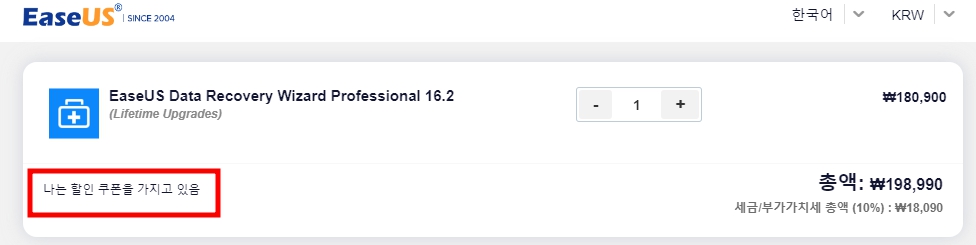
제품 구매 링크를 누른 후에 나오는 화면에서 '나는 할인 쿠폰을 가지고 있음'을 누른 후에 쿠폰코드: EASEUS2023를 입력하고 엔터를 치면 이지어스 데이터 복구 마법사 영구 버전 가격이 부가세 포함 198,990원에서
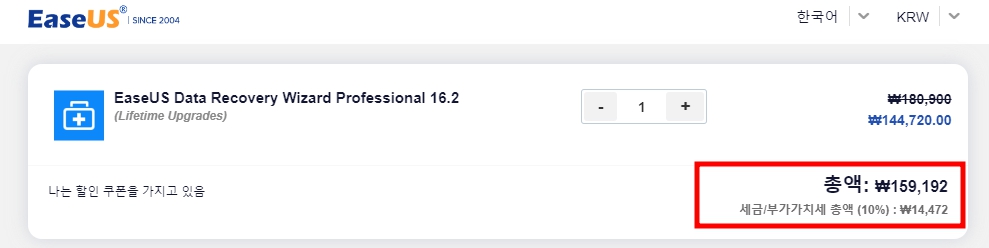
부가세 포함 159,192원에 구매할 수 있으니 구매할 분들은 꼭 20% 할인 쿠폰 코드를 입력하시길 바랍니다.
이지어스 데이터 복구 마법사 다운로드 및 구매하기 https://bit.ly/3F3AVye
하드 드라이브 데이터 복구 프로그램.디스크 데이터 복구 도구 무료 다운로드 - EaseUS® Data 데이
무료 다운로드 하드 드라이브 데이터 복구 소프트웨어는 하드 디스크, 메모리 카드, SD 카드 및 플래시 드라이브 등 삭제되거나 포맷 된 파일을 복구 할 수 있습니다.
www.easeus.co.kr
<이지어스로부터 원고료를 제공받아서 작성한 리뷰입니다>



